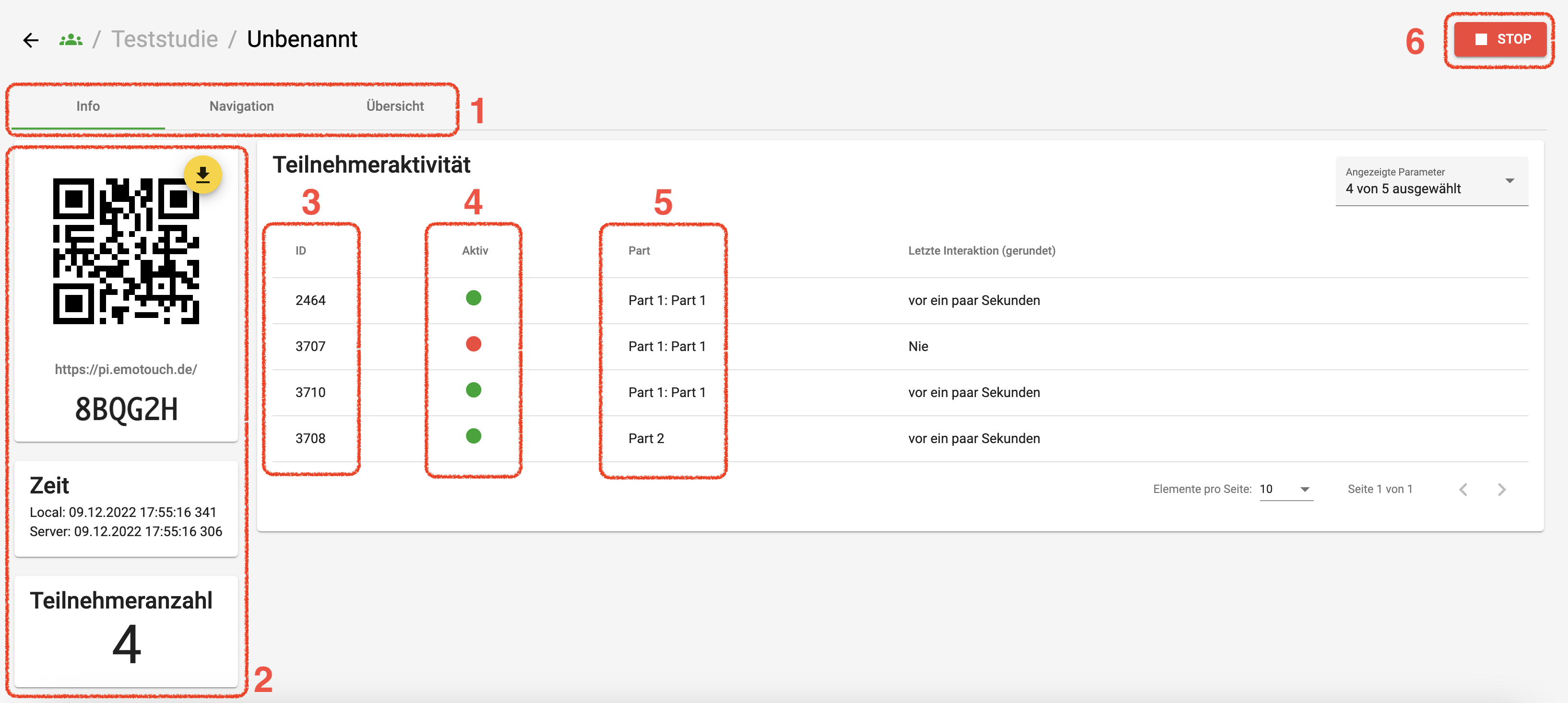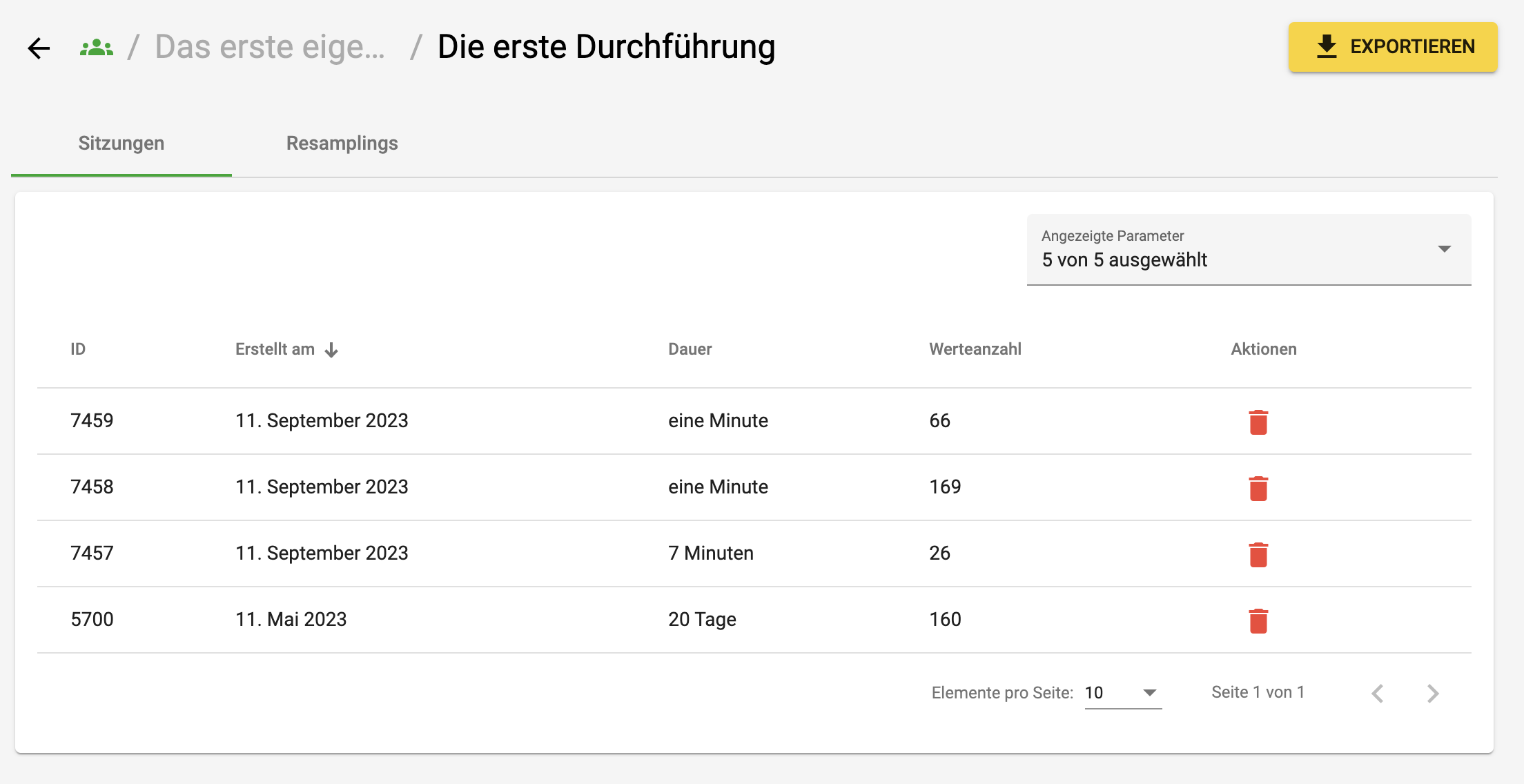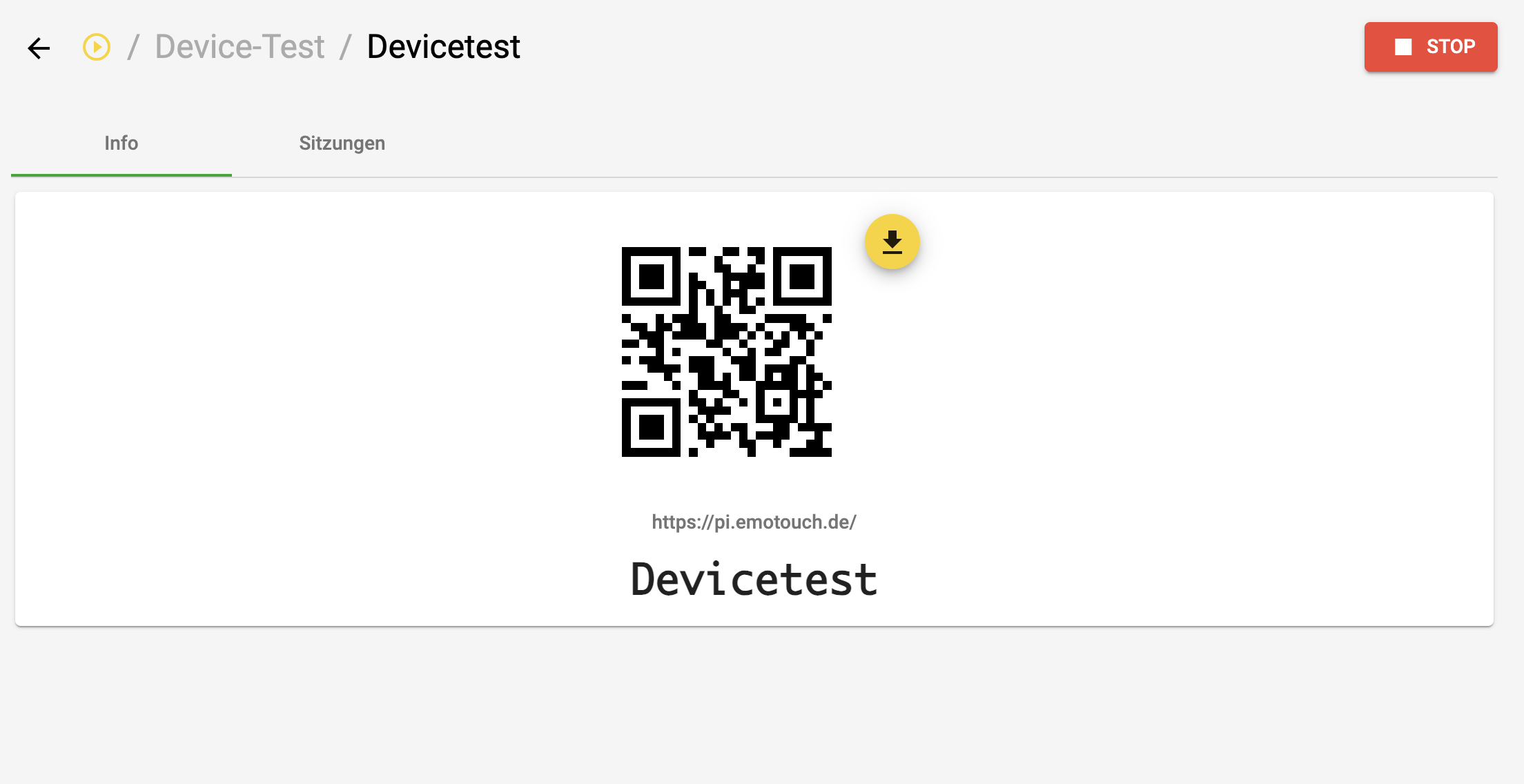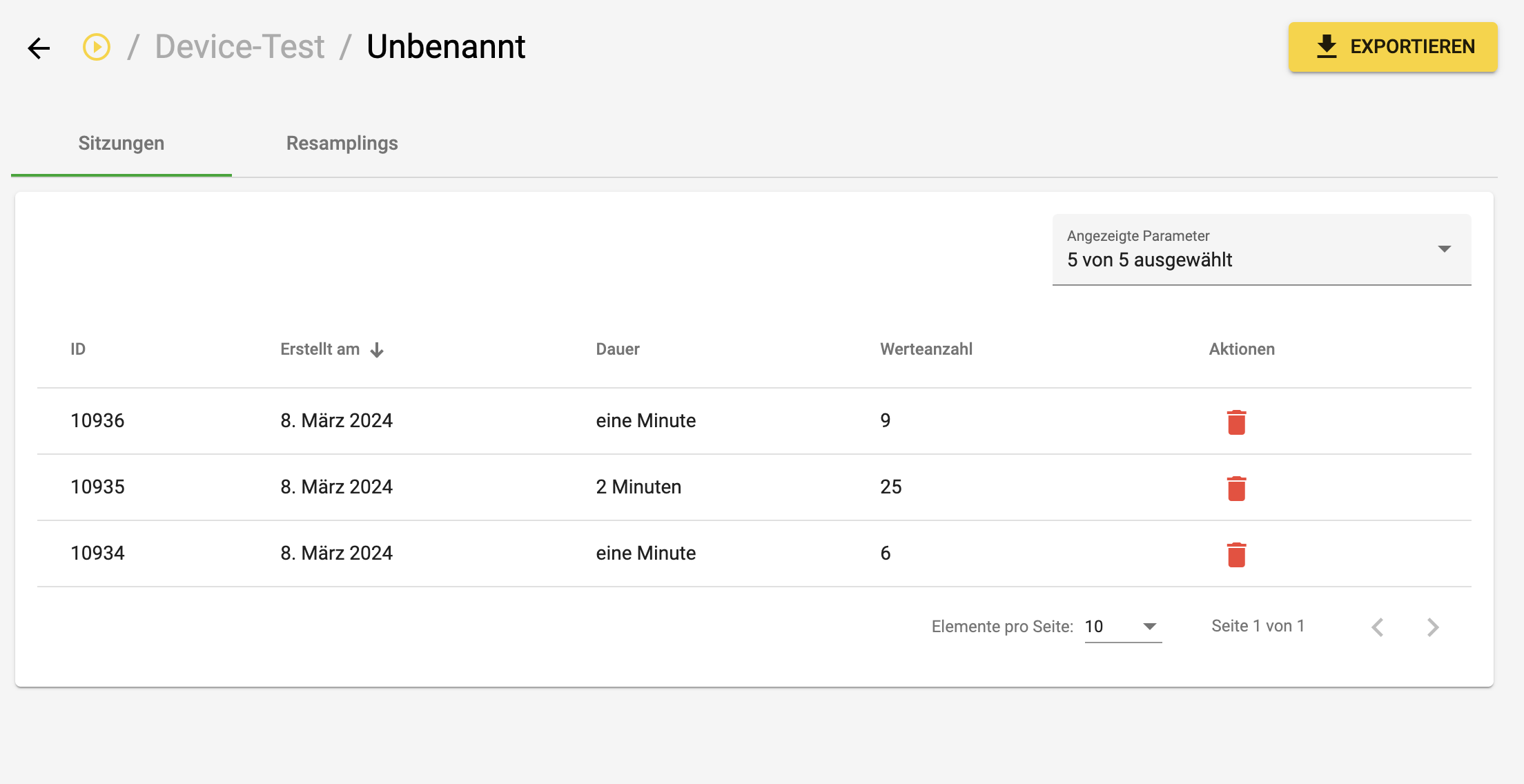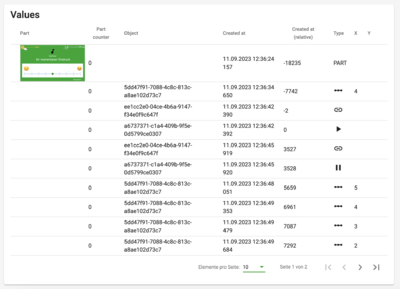Durchführungen verwalten: Unterschied zwischen den Versionen
(Die Seite wurde neu angelegt: „Oben rechts kann die Studie mit dem Button gestartet und beendet werden. Auf der linken Seite wird der QR-Code generiert, mit der die Teilnehmenden der Studie…“) |
(Diese Seite wurde zum Übersetzen freigegeben) |
||
| (24 dazwischenliegende Versionen desselben Benutzers werden nicht angezeigt) | |||
| Zeile 1: | Zeile 1: | ||
| − | + | <languages /> | |
| + | <translate> | ||
| + | =Playback Projekte= <!--T:8--> | ||
| + | ==Laufende Durchführungen== | ||
| − | + | ||
| + | <!--T:1--> | ||
| + | <div class="et-screenshot"> | ||
| + | [[File:Durchführungen verwalten.png|laufende Playback Durchführungen verwalten]] | ||
| + | </div> | ||
| + | |||
| + | |||
| + | <!--T:2--> | ||
| + | '''1: Navigieren''' | ||
| + | * Behalten Sie den Überblick über die Parts, navigieren Sie die Teilnehmenden durch das Projekt und überblicken Sie die einzelnen Parts. | ||
| + | |||
| + | <!--T:3--> | ||
| + | '''2: Infos zur Durchführung''' | ||
| + | * Automatisch generierter QR-Code, Link und Shortcode (durch Klicken auf den Link gelangt man auch schnell in das Projekt) | ||
| + | ** Shortcode kann hinter dem Link oder auf www.emotouch.de oben eingegeben werden | ||
| + | ** Es muss keine App installiert werden | ||
| + | ** Die Teilnehmenden sehen auf ihren Endgeräten nur das [[Glossar|Participant Interface]] des laufenden Projekts | ||
| + | * Lokal- und Serverzeit auf die Millisekunde genau | ||
| + | * Live-Anzahl der Teilnehmenden | ||
| + | |||
| + | <!--T:4--> | ||
| + | '''3: Session-ID''' | ||
| + | * Jedes teilnehmende Gerät erzeugt eine Session-ID | ||
| + | * Die Teilnehmenden bleiben anonym, steigen jedoch bei unbeabsichtigter Beendigung (z.B. Absturz des Gerätes) mit der selben ID wieder ein. | ||
| + | |||
| + | <!--T:5--> | ||
| + | '''4: Aktivität''' | ||
| + | * Geräte, auf denen gerade das Projekt nicht im Vordergrund läuft (z.B. bei Wechsel des Tabs) werden in Rot angezeigt. | ||
| + | |||
| + | <!--T:6--> | ||
| + | '''5: Parts''' | ||
| + | * An welcher Stelle in dem Projekt befindet sich das Gerät gerade? (Relevant, wenn die Teilnehmenden selbst navigieren können) | ||
| + | |||
| + | <!--T:7--> | ||
| + | '''6: Stop''' | ||
| + | * beendet die jeweilige Durchführung '''endgültig''' | ||
| + | |||
| + | ==Abgeschlossene Durchführungen== <!--T:9--> | ||
| + | <div class="et-screenshot"> | ||
| + | [[File:DE-Playback abgeschlossen.png|abgeschlossene Playback Durchführungen verwalten]] | ||
| + | </div> | ||
| + | |||
| + | <!--T:10--> | ||
| + | Nach dem Abschließen einer Durchführung finden Sie innerhalb der jeweiligen Durchführung eine Auflistung der entstandenen Sitzungen, sowie den Reiter "[[Resampling | Resamplings]]" und die Möglichkeit, die erzeugten Daten zu exportieren. Klicken Sie auf eine der Sitzungen, um zur [[Durchführungen verwalten#Session Detailansicht | Session Detailansicht]] zu gelangen. | ||
| + | |||
| + | =Live Projekte= <!--T:11--> | ||
| + | |||
| + | ==Laufende Durchführungen== <!--T:12--> | ||
| + | <div class="et-screenshot"> | ||
| + | [[File:DE-Live laufend.png|Laufende Live Durchführungen verwalten]] | ||
| + | </div> | ||
| + | |||
| + | <!--T:13--> | ||
| + | In laufenden Live Durchführungen finden Sie auf der Übersichtsseite den QR-Code zum Beitreten der Durchführung, sowie den Reiter "Sitzungen", in dem nur die momentan aktiven Sitzungen aufgelistet sind. Eine vollständige Liste der Sessions erhalten Sie nach Abschluss der Live Durchführung. | ||
| + | |||
| + | ==Abgeschlossene Durchführungen== <!--T:14--> | ||
| + | <div class="et-screenshot"> | ||
| + | [[File:DE-Live abgeschlossen.png|Abgeschlossene Live Durchführungen verwalten]] | ||
| + | </div> | ||
| + | |||
| + | <!--T:15--> | ||
| + | Die Ansicht abgeschlossener Durchführungen ist für Live und Playback Projekte gleich. | ||
| + | |||
| + | <!--T:16--> | ||
| + | Nach dem Abschließen einer Durchführung finden Sie innerhalb der jeweiligen Durchführung eine Auflistung der entstandenen Sitzungen, sowie den Reiter "[[Resampling | Resamplings]]" und die Möglichkeit, die erzeugten Daten zu exportieren. Klicken Sie auf eine der Sitzungen, um zur [[Durchführungen verwalten#Session Detailansicht | Session Detailansicht]] zu gelangen. | ||
| + | |||
| + | =Session Detailansicht= <!--T:17--> | ||
| + | |||
| + | <!--T:18--> | ||
| + | [[Datei:Detailansicht Session.png|caption|right|400px|Detailansicht einer Session]] | ||
| + | |||
| + | <!--T:19--> | ||
| + | Klicken Sie innerhalb einer Durchführung auf eine Session, um zur Detailansicht zu gelangen. Diese ist aufgebaut wie die [[Datenexport|Exporttabelle]] und zeigt Ihnen den jeweiligen Part, Objekt-IDs mit denen interagiert wurde, absolute und relative Zeitstempel, Eventtypen, sowie ggf. Werte auf der X und Y Achse (relevant für Skalen). | ||
| + | |||
| + | <!--T:20--> | ||
| + | '''Hinweis''': | ||
| + | |||
| + | <!--T:21--> | ||
| + | Die Detailansicht ist bei Live Projekten in laufenden und abgeschlossenen Durchführungen einsehbar, bei Playback Projekten jedoch nur bei abgeschlossenen Durchführungen. | ||
| + | |||
| + | |||
| + | </translate> | ||
Aktuelle Version vom 24. Oktober 2024, 10:37 Uhr
Playback Projekte
Laufende Durchführungen
1: Navigieren
- Behalten Sie den Überblick über die Parts, navigieren Sie die Teilnehmenden durch das Projekt und überblicken Sie die einzelnen Parts.
2: Infos zur Durchführung
- Automatisch generierter QR-Code, Link und Shortcode (durch Klicken auf den Link gelangt man auch schnell in das Projekt)
- Shortcode kann hinter dem Link oder auf www.emotouch.de oben eingegeben werden
- Es muss keine App installiert werden
- Die Teilnehmenden sehen auf ihren Endgeräten nur das Participant Interface des laufenden Projekts
- Lokal- und Serverzeit auf die Millisekunde genau
- Live-Anzahl der Teilnehmenden
3: Session-ID
- Jedes teilnehmende Gerät erzeugt eine Session-ID
- Die Teilnehmenden bleiben anonym, steigen jedoch bei unbeabsichtigter Beendigung (z.B. Absturz des Gerätes) mit der selben ID wieder ein.
4: Aktivität
- Geräte, auf denen gerade das Projekt nicht im Vordergrund läuft (z.B. bei Wechsel des Tabs) werden in Rot angezeigt.
5: Parts
- An welcher Stelle in dem Projekt befindet sich das Gerät gerade? (Relevant, wenn die Teilnehmenden selbst navigieren können)
6: Stop
- beendet die jeweilige Durchführung endgültig
Abgeschlossene Durchführungen
Nach dem Abschließen einer Durchführung finden Sie innerhalb der jeweiligen Durchführung eine Auflistung der entstandenen Sitzungen, sowie den Reiter " Resamplings" und die Möglichkeit, die erzeugten Daten zu exportieren. Klicken Sie auf eine der Sitzungen, um zur Session Detailansicht zu gelangen.
Live Projekte
Laufende Durchführungen
In laufenden Live Durchführungen finden Sie auf der Übersichtsseite den QR-Code zum Beitreten der Durchführung, sowie den Reiter "Sitzungen", in dem nur die momentan aktiven Sitzungen aufgelistet sind. Eine vollständige Liste der Sessions erhalten Sie nach Abschluss der Live Durchführung.
Abgeschlossene Durchführungen
Die Ansicht abgeschlossener Durchführungen ist für Live und Playback Projekte gleich.
Nach dem Abschließen einer Durchführung finden Sie innerhalb der jeweiligen Durchführung eine Auflistung der entstandenen Sitzungen, sowie den Reiter " Resamplings" und die Möglichkeit, die erzeugten Daten zu exportieren. Klicken Sie auf eine der Sitzungen, um zur Session Detailansicht zu gelangen.
Session Detailansicht
Klicken Sie innerhalb einer Durchführung auf eine Session, um zur Detailansicht zu gelangen. Diese ist aufgebaut wie die Exporttabelle und zeigt Ihnen den jeweiligen Part, Objekt-IDs mit denen interagiert wurde, absolute und relative Zeitstempel, Eventtypen, sowie ggf. Werte auf der X und Y Achse (relevant für Skalen).
Hinweis:
Die Detailansicht ist bei Live Projekten in laufenden und abgeschlossenen Durchführungen einsehbar, bei Playback Projekten jedoch nur bei abgeschlossenen Durchführungen.